Kako dokazati besedilo v tujem jeziku v Wordu 2016

V interesu kozmopolitizma vam Word 2016 omogoča delo s tujimi jeziki. Naučite se, kako vnesti in urediti besedilo v tujem jeziku, ter preveriti črkovanje in slovnico.
PowerPoint 2013 vam omogoča, da pritegnete pozornost na svoje slike z dodajanjem stilskih funkcij, kot so obrobe, sence in odsevi. Tukaj je diapozitiv z več kopijami slike, od katerih je vsaka uporabljena drugače.

Če želite sliki dodati slogovni učinek, izberite sliko in odprite zavihek Orodja za slike na traku. Nato preprosto izberite slog slike, ki ga želite uporabiti.
PowerPoint ima 28 vnaprej določenih slogov slik, prikazanih v galeriji. Vsak od teh slogov je preprosto kombinacija treh vrst oblikovanja, ki jih lahko uporabite za slike: oblika, obroba in učinki. Če želite, lahko te oblike uporabite posamezno.
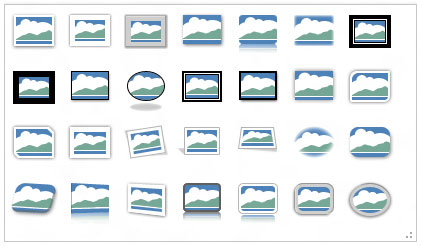
Upoštevajte, da če uporabite enega od teh vnaprej določenih slogov slike, se bo slika samodejno posodobila, če pozneje spremenite temo predstavitve. Zato morate, kadar koli je to mogoče, uporabiti enega od vnaprej določenih slogov.
Sliko lahko uporabite obrobo tako, da odprete zavihek Orodja za slike→ Oblika in kliknete Obroba slike v skupini Slogi slike. To razkrije meni Obroba slike, ki vam omogoča, da izberete barvo obrobe, težo (širina mejnih črt) in vzorec pomišljajev, ki jih želite uporabiti.
Upoštevajte, da če ste na sliko uporabili obliko, se obroba uporabi za obliko.
Gumb Učinki slike v skupini Slogi slike (ki se nahaja na zavihku Oblika) vam omogoča, da na svoje slike uporabite več zanimivih vrst učinkov. Ko kliknete ta gumb, se prikaže meni z naslednjimi možnostmi učinka:
Senca: uporabi senco na sliko. Izberete lahko enega od več vnaprej določenih učinkov sence ali prikličete pogovorno okno, ki vam omogoča prilagajanje sence.
Odsev: ustvari odsevno sliko slike pod izvirno sliko.
Sijaj: doda žareč učinek ob robovih slike.
Mehki robovi: zmehča robove slike.
Bevel: Ustvari 3-D poševni videz.
3-D Rotation: Zasuka sliko na način, ki ustvari tridimenzionalni učinek.
Najboljši način, da ugotovite, kako uporabiti te učinke, je eksperimentiranje z njimi, da vidite, kako delujejo.
V interesu kozmopolitizma vam Word 2016 omogoča delo s tujimi jeziki. Naučite se, kako vnesti in urediti besedilo v tujem jeziku, ter preveriti črkovanje in slovnico.
Učinkovito filtriranje in razvrščanje podatkov v vrtilni tabeli Excel 2019 za boljša poročila. Dosežite hitrejše analize z našimi namigi in triki!
Reševalec v Excelu je močno orodje za optimizacijo, ki lahko naleti na težave. Razumevanje sporočil o napakah reševalca vam lahko pomaga rešiti težave in optimizirati vaše matematične modele.
Odkrijte različne <strong>teme PowerPoint 2019</strong> in kako jih lahko uporabite za izboljšanje vaših predstavitev. Izberite najboljšo temo za vaše diapozitive.
Nekateri statistični ukrepi v Excelu so lahko zelo zmedeni, vendar so funkcije hi-kvadrat res praktične. Preberite vse opise funkcij hi-kvadrat za bolje razumevanje statističnih orodij.
V tem članku se naučite, kako dodati <strong>obrobo strani</strong> v Word 2013, vključno z različnimi slogi in tehnikami za izboljšanje videza vaših dokumentov.
Ni vam treba omejiti uporabe urejevalnika besedil na delo z enim samim dokumentom. Učinkovito delajte z več dokumenti v Wordu 2013.
Sodelovanje pri predstavitvi, ustvarjeni v PowerPointu 2013, je lahko tako preprosto kot dodajanje komentarjev. Odkrijte, kako učinkovito uporabljati komentarje za izboljšanje vaših predstavitev.
Ugotovite, kako prilagoditi nastavitve preverjanja črkovanja in slovnice v Wordu 2016, da izboljšate svoje jezikovne sposobnosti.
PowerPoint 2013 vam ponuja različne načine za izvedbo predstavitve, vključno s tiskanjem izročkov. Izročki so ključnega pomena za izboljšanje vaše predstavitve.




